راهاندازی سریع برنامههای Imgproxy
Imgproxy یک سرویس متنباز برای تغییر اندازه و بهینهسازی تصاویر به صورت خودکار است. این سرویس از URLهای ورودی برای دریافت تصویر استفاده کرده و با اعمال تغییرات مورد نظر مانند تغییر اندازه، برش، فشردهسازی و بهبود کیفیت، تصویر بهینهشده را برمیگرداند. imgproxy به زبان Go نوشته شده و برای بهبود عملکرد و امنیت، از ویژگیهایی مانند کش کردن تصاویر و اعتبارسنجی URLها بهره میبرد. این سرویس مناسب برای توسعهدهندگانی است که نیاز به پردازش تصاویر در لحظه دارند.
برای راهاندازی برنامه با استفاده از ابزار Liara Console کافیست تا مراحل زیر را طی کنید:
ورود به حساب کاربری
وارد کنسول لیارا شوید و با وارد کردن ایمیل یا شماره همراه ثبت شده، به اکانت خود در لیارا، لاگین کنید.
انتخاب حساب
حساب شخصی یا تیم مدنظرتان برای راهاندازی برنامه آماده را انتخاب کنید.
همچنین بخوانید: مدیریت تیمها در لیارا
راهاندازی برنامه
بر روی منوی برنامههای آماده و سپس بر روی برنامه imgproxy، کلیک کنید. در ادامه، میتوانید از گزینه نصب سریع یا گزینه نصب پیشرفته برای استقرار و نصب برنامهتان استفاده کنید:
در صورتی که از قابلیت نصب سریع استفاده کنید؛ لیارا از شما میخواهد که یک نام برای برنامه خود، انتخاب کنید؛ که شما میتوانید در صورت تمایل و پس از وارد کردن نام موردنظرتان برای برنامه، بر روی گزینه نصب و راهاندازی کلیک کنید تا برنامهتان ساخته و نصب شود.
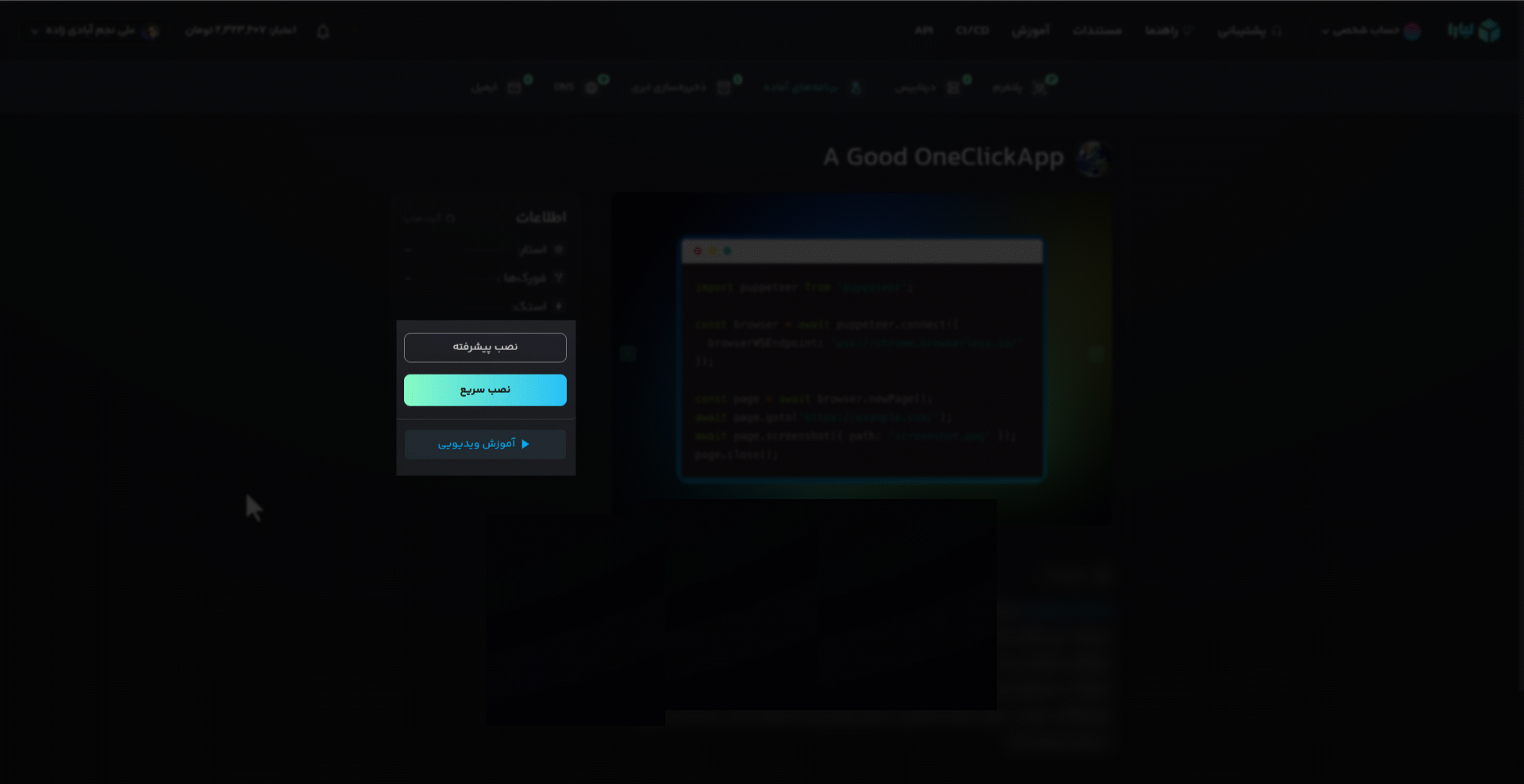
با انجام کار فوق، لیارا برای برنامه(برنامهها)ی شما، شناسه منحصربهفرد و یک شبکه خصوصی جدید با پلن سختافزاری و بسته امکانات پیشفرض، ایجاد میکند و پس از موفقیت آمیز بودن نصب برنامه، شما میتوانید وضعیت برنامهتان را در بخش رویدادها و لاگها بررسی کنید.